Часто пользуетесь мессенджером Телеграмм? Приложение дает возможность сохранять рабочие файлы, фотографии, видео, файлы любых форматов в облачное хранилище. Облако помогает сохранить свободной память телефона или компьютера, не перегружая ее файлами. Облако Телеграмм выглядит не так как привычные хранилища Google, Яндекс, DropBox, Mail.ru. В обзоре расскажем, где находится облако, как загрузить файлы и посмотреть содержимое хранилища.
Чтобы завести облачное хранилище в сервисах Google, Mail, Яндекс, Dropbox необходимо зарегистрироваться, иметь почтовый ящик в системе, создать аккаунт. Облако Телеграмм появляется автоматически при установке мессенджера. Благодаря папке «Избранное» возможно хранить фотографии, видео, документы, различные файлы на удаленном сервере Телеграмма, не занимая при этом память смартфона, компьютера.
Где находится облако Телеграм
Облако находится непосредственно в мессенджере — это раздел «Избранное» («Saved messages»). Облако Телеграмма — стандартный чат, но без собеседника. Здесь пользователь может отправлять сообщения самому себе, больше никто не имеет доступа к данному чату, не сможет посмотреть содержимое.
Чтобы сохранить файл в избранном, нужно просто отправить необходимый файл в сообщении. Также можно сохранять публикации из Телеграмм каналов, чтобы позже посмотреть заинтересовавший контент.
Облако Телеграмма доступно для любого устройства, через которое произведете вход в мессенджер.
Если в Телеграмме слишком много каналов, подписок, и облако потерялось, введите в поисковую строчку «Избранное»
Как посмотреть облако Телеграмм с компьютера
Чтобы посмотреть десктопную версию хранилища Телеграмма, нужно сделать следующее:
1. Запустить Телеграмм.
2. Открыть контекстное меню нажатием значка в виде трех полосок в левом верхнем углу
3. Слева выедет плашка с меню. Сверху (в шапке меню, где размещена аватарка и номер телефона) справа увидите значок закладки
4. Тапните по закладке — откроется «Избранное»
Для сохранения потребуется стандартное действие по загрузке медиа в чат — нажать на значок скрепки. Откроется окно навигации, выбирайте нужные данные, загружайте. Так данные сохраняются в Избранном Телеграмма.
Как посмотреть облако со смартфона
Пользователям смартфона посмотреть содержимое облака можно следующим способом:
1. Запустить мобильное приложение мессенджера.
2. Открыть раздел меню нажатием трех горизонтальных полосок
3. В списке разделов меню найти значок закладки и подпись «Избранное»
4. Готово! Откроется окно облака
Для загрузки нужно:
— Нажать на иконку скрепки.
— Выбрать нужное медиа
— Тапнуть кнопку «Отправить»
Действия в облаке
Сохраненные данные можно использовать по-разному:
— удалить
— переслать собеседнику
— сохранить на устройство
Достоинства облака Телеграмм
1. Бесплатный доступ и хранение
2. Неограниченный объем хранилища
3. Одновременный доступ к облаку со смартфона, компьютера, планшета.
4. Поиск контента по названию в поисковой строке
Недостатки облака Телеграмм
1. Отсутствие упорядоченного хранения. Невозможно рассортировать контент по категориям, папкам, разделам. Файлы и сообщения идут подряд друг за другом как в обычном чате. Найти необходимые медиафайлы, текст, фото поможет только внутренний поисковик Телеграмма.
2. Доступно сохранение файла размером не более 2 Гб. Чтобы сохранить объемное видео, придется разрезать его на части при помощи сторонних приложений.
3. Не сможете поделиться ссылкой на файл. Чтобы дать возможность своим подписчикам или друзьям посмотреть фотографии, скачать информацию, придется воспользоваться другими сервисами либо пересылать сообщения из облака Телеграмма в чат.
Раскрутка Телеграмм-канала и соцсетей в новых условиях
Достаточно посмотреть на количество переезжающих в Телеграмм и Вконтакте блогеров, чтобы понять, что нужно не отставать, срочно переводить подписчиков в свои новые аккаунты. Когда стало ясно, что социальные сети не вечны, становится ясно: нужен неизменный способ связи с потенциальными клиентами, подписчиками, коллегами.
Пора посмотреть в сторону собственного сайта. Не всем бюджет позволяет разработать полноценный многостраничный сайт от дизайнера.
Предлагаем универсальный вариант для блогеров и онлайн-предпринимателей — мини-сайт Hipolink. Создать собственный мини-лендинг может любой пользователь без опыта. Хиполинк — сервис мультиссылок, которые собираются как конструктор из заранее запрограммированных блоков.
Просто выбирайте блоки и они будут размещены на странице. Построить страницу можно из таких блоков:
— Аватарка
— Текст
— Кнопки мессенджеров
— Ссылки на соцсети
— Дизайн-темы
— Форма заявки
Если нет желания придумывать оформление, предлагаем посмотреть готовые решения — шаблоны сайтов. Внести изменения, отредактировать, посмотреть результат работы можно в любое время. Все изменения вносите самостоятельно, не привлекая сторонних специалистов, бесплатно.
На чтение 8 мин Просмотров 12.8к. Опубликовано 17.07.2020
Телеграм отличается от большинства мессенджеров скоростью и стабильностью работы. Это связано, прежде всего, с большими серверными мощностями. Если Whatsapp обладает 800 серверными центрами по всему миру, то у Telegram это количество давно превысило 2000 шт. Такое соотношение значительно меняет качество связи и объемы передаваемой информации.
Это отражается не только на скорости доставки сообщений, но еще и предоставляет пользователям возможность передавать файлы размером до 1,5 GB и организовывать безлимитное облачное хранилище прямо внутри приложения. Если хотите, давайте разберемся и будем знать, как функционирует Telegram Cloud и чем он может помочь рядовому юзеру.
Содержание
- Что такое облако в Telegram
- Предназначение
- Принцип работы
- Что можно хранить
- Преимущества и недостатки
- Как зайти в облако
- C телефона
- С компьютера
- Коллективное использование хранилища
- На смартфоне
- На ПК
- Управление содержимым облака
- Очищение облачного хранилища
Что такое облако в Telegram
 Облачные технологии Телеграм – это система для хранения файлов любых форматов и расширений, интегрированная внутрь мессенджера.
Облачные технологии Телеграм – это система для хранения файлов любых форматов и расширений, интегрированная внутрь мессенджера.
Она является аналогом более известных Google Drive, Яндекс.Диск и iCloud, а также их серьезным конкурентом, поскольку объединена с Telegram, не представляет собой отдельно расположенный ресурс и не требует специализированных знаний.
Управление хранилищем производится, как в любой социальной сети в режиме переписки, поэтому интерфейс интуитивно понятен для каждого пользователя интернета.
Важно! Облако обладает всеми преимуществами Телеграмма. Также, как и сам мессенджер, оно является кроссплатформенным и синхронизирует данные автоматически. Например, если вы отправите файл в клауд-систему через десктоп-версию, то он сразу отобразится в приложении на смартфоне без перезагрузки.
Отдельный плюс состоит в том, что в Telegram мессенджере безлимитный сетевой диск доступен на всех типах устройств Айфон и Android. При этом не нужна специальная регистрация. Чтобы получить доступ к хранилищу, достаточно авторизоваться в аккаунте.
Предназначение
В Телеграм облачное место хранения реализует сразу много функций.
Среди них представлены следующие:
- объединенное централизованное хранение данных в неограниченном количестве;
- возможность всегда иметь доступ к файлам и переслать другому человеку, не выходя за рамки Telegram;
- заготовка почвы для реализации инфраструктуры Telegram Open Network (сокращенно – TON).
Вместе с тем оно решает проблему интеграции разных приложений между собой. Для того чтобы переслать файл из любого облачного хранилища в социальную сеть другому человеку, нужно скачать документ на устройство и дополнительно потратить время и трафик на его загрузку.
В случае с Телеграмм картина обратная: необходимо просто воспользоваться функцией «Репост» и выбрать нужного пользователя. Файл не пересохраняется в галерею и доставляется между двумя участниками диалога в сжатом виде (чтобы экономить данные wi-fi или 3G/4G), а затем при получении снова преобразуется в исходный размер для сохранения качества фото, видео, аудио и др.
Внимание! При необходимости в настройках можно включить функцию автосохранения мультимедиа-файлов в галерею. Также стоит знать, что при полном отсутствии свободной памяти на устройстве вы все равно будете видеть превью каждого файла и в Облаке, и в диалоге с собеседником.
Так, разработчики Telegram представляют не только еще одно решение для хранения данных, но и предлагают уникальную систему файлооборота на повседневной основе, доступную для каждого пользователя даже без высоких знаний и умений в области интернета.
Принцип работы
Облачным сервисом пользоваться очень просто. Его функцию несет в себе диалог «Избранно» («Saved Chats»), в который вы можете отправлять текст и медиафайлы, как любому своему контакту. Единственное отличие состоит в том, что содержимое доступно только вам, оно будет открыто другим пользователям, если вы специально перешлете его своим друзьям.
Что можно хранить

Возможности, которые дает использования облачной платформы в Телеграме, ограничены лишь вашей фантазией.
На личном диске лучше хранить сообщения, написанные вами самостоятельно или репостнутые из других диалогов.
Кроме того, сюда можно загружать мультимедиа (изображения, фотографии, аудио, видео и т. д.) и файлы любого формата размером до 1,5 GB.
Справка. Если контент представлен в стандартных расширениях (.jpg, .mp3, .mp4 и т. д.), то они автоматически показываются в сервер в виде превью. Для более сложных форматов (например, .psd) превью отсутствует, файл просто отображается в качестве голубой иконки с документом, рядом стоит название, которое было дано при создании.
Записями в этом «боте» можно пользоваться в качестве блокнота для своих заметок, а также как онлайн-библиотеку для книг или плей-лист любимых треков. Понравившиеся материалы позволено пересылать из других каналов, где публикуются новости о знаменитостях, музыкальные хит-парады, лучшие подборки книг, периодических изданий, фильмов, новых клипов и т. д.
Преимущества и недостатки
Как и в каждом способе хранения и передачи данных, в Телеграме не обошлось вообще без минусов и плюсов.
Рассмотрим ряд интересных преимуществ:
- Хранение данных осуществляется бесплатно.
- Объем памяти облачного хранилища неограничен (при условии, что вес одного сообщения меньше 1,5 GB).
- Получить доступ можно с любого устройства (с компьютера или с телефона), даже работая одновременно с двух электронных средств.
- Поиск осуществляется быстро и легко. Достаточно ввести название интересующего вас объекта в поисковую строку и посмотреть перечень результатов, чтобы найти нужный документ или переписку.
Минусы и ограничения облачной платформы:
- Информация хранится неструктурированно. Например, если вы будете одновременно сохранять документы Word и аудиофайлы, то не сможете разложить их по разным папкам для упрощения навигации.
- Общий размер файла не должен превышать 1,5 гигабайта. Поэтому загружать и просматривать фильмы там будет проблематично (если не снижать их качество или не разрезать на отдельные отрезки).
Как зайти в облако
Для того чтобы зайти в облако Телеграм, нет необходимости в специальной регистрации или активации. Кабинет закреплен за каждым аккаунтом автоматически. Однако вы можете отправить в диалоге тестовое сообщение, чтобы иметь быстрый доступ к облачному сервису с главной страницы.
C телефона
Диалог «Избранное» можно найти несколькими способами. Самый простой – открывать боковое меню быстрых настроек, которое активируется свайпом вправо на главной странице приложения. Нажав на опцию «Избранное» (она находится под вкладкой «Контакты» и «Звонки»), вы моментально попадаете в диалоговое окно.
Помимо этого, облако можно найти в общей истории переписок на главном экране и в блоке недавних диалогов. Либо введите в строку поиска слово «Избранное» или «Saved» и кликните один раз по названию, чтобы перейти в архив.
Важно! Эти способы применимы для обеих операционных систем: iOS и Android.
С компьютера

На десктоп-версии к месту, где находится облако Телеграма, можно попасть следующим путем:
- Запустите Telegram.
- Кликните на меню в левом верхнем углу (его иконка обозначена тремя полосками).
- Нажмите на специальный значок флажка, который расположен рядом с вашим именем и номером телефона.
- Теперь осталось загрузить там документы, и они автоматически сохранятся.
Коллективное использование хранилища
Вы можете сохранять аудиофайлы, статьи и видео не только для собственного использования, но и для того, чтобы пользоваться и читать вместе с другими людьми. Облачные технологии в совместном доступе работает по тому же принципу, что и любой чат или группа.
Кстати! Здесь можно выбирать функцию обычного или секретного чата для того, чтобы участники не могли сливать конфиденциальную сведения вне вашего место хранения.
На смартфоне
Вам необходимо создать чат или в уже созданном чате сохранять данные.
Что для этого нужно делать:
- Нажать на иконку в правом верхнем углу.
- Затем создать новую группу или секретный чат, добавить необходимых участников.
- Далее действия повторяются точно так же, как и в индивидуальном способе хранения: нажимаете на иконку скрепки, выбираете нужные файлы и кликаете «Отправить».
Вход участников в группу или чат будет производиться автоматически с помощью специальной ссылки или же кнопке «Добавить» («Add Member»). Отдельной регистрации не нужно.
На ПК
Вы также создаете чат или берете уже готовый. Повторяете действия, которые прописаны в пункте выше (см. «Коллективное использование хранилищ на смартфоне»).
Управление содержимым облака
Файлами, находящимися в архиве, несомненно, удобно управлять как в отделе «Избранное», так и в диалогах или секретных чатах.
Здесь стали доступны следующие действия:
- переход к сообщению в диалоге (просмотр данных: время отправки, имя адресата);
- пересылка писем в другую беседу или в личное хранилище;
- удаление ненужного послания;
- выделение одного или нескольких писем (после чего становятся доступны вышеперечисленные функции).
Очищение облачного хранилища

Как удалить ненужные медиафайлы, пустые голосовые и просмотренные фильмы?
Для этого нужно следовать инструкции:
- Зайти в раздел «Избранное».
- Нажать правой кнопкой мыши на необходимый файл или долго удерживать на нем палец.
- Выбрать действие «Удалить».
Вы можете очищать кэш каждый раз, когда это будет необходимо. Обратите внимание на то, что восстанавливать удаленные файлы в Телеграмм облаке невозможно, поскольку они не располагаются в корзине (ее здесь попросту не существует) и стираются даже с серверной части Telegram.
Так, Телеграм позволяет хранить неограниченное количество файлов в режиме диалога с самим собой. Такой способ хранения данных мало в чем уступает своим конкурентам, особенно если учитывать, что он бесплатный и нет никаких платежей и тарифных планов за дополнительное место на устройстве.
Узнать интересную детальную информацию по вопросу можно на видео:
Мессенджер Телеграм можно использовать не только для обмена сообщениями, но и в качестве облачного хранилища данных. В материале рассмотрим, как посмотреть облако в Телеграмм.
Облако в Телеграмм: что это такое и зачем нужно
Облако в Телеграмм – это серверное хранилище файлов, интегрированное в программное обеспечение. Оно является аналогом привычных Google Drive и Yandex Drive. Главное отличие от указанных сервисов – облако в мессенджере не отдельная платформа, а экосистема совмещенная с клиентом.
Облако Telegram Cloud нужно для решения следующих задач:
- создание централизированного хранилища информации;
- организация круглосуточного доступа к файлам и сообщениям;
- быстрая пересылка публикаций в группы, чаты и каналы.
Важно! Для Telegram Cloud можно активировать опцию автоматического сохранения файлов в галерею устройства.
Как работает облачное хранилище в Телеграмм
Хранилище располагается в чате «Избранное», которое позволяет вести переписку с самим собой. Отличие от диалога с собеседником – содержание доступно для просмотра только пользователю. Чтобы другие контакты смогли посмотреть публикации в облаке, нужно воспользоваться функцией репоста записей.
Какие файлы можно хранить в Telegram Cloud
В виртуальном неограниченном облаке можно хранить следующие типы данных:
- текстовые сообщения;
- музыку;
- видео;
- фотографии;
- метки местоположения;
- контакты.
Важно! Также располагать в чате «Избранное» допускается и вложения (архив файлов), но их размер ограничен. Допускается выгрузить элементы размером до 2 Гб. Если нужно увеличить этот параметр, потребуется приобрести подписку Telegram Premium.
Если вы загрузили в облако медиафайлы с расширением jpeg, png, RAW, jpg, mp4, mp3, AVI, то они будут предварительно выгружаться на онлайн сервер Телеграмм и отображаться в чате в виде превью. Посмотреть их в полном формате можно после загрузки.
Как посмотреть облако на разных платформах
Разберемся, как зайти в облачное хранилище в мессенджере Телеграмм.
На Android
Чтобы посмотреть содержание облака на мобильных телефонах:
- В левом верхнем углу экрана Телеграмм нажать на 3 горизонтальные линии.
- В контекстном меню тапнуть по вкладке с пиктограммой флага.
Откроется чат «Избранное». Сюда вы можете переместить для хранения тексты и медиафайлы из других диалогов или из галереи девайса.
На iPhone
Последовательность шагов:
- Запустить Телеграмм из меню телефона.
- Дождаться загрузки главного экрана.
- На панели навигации внизу выбрать раздел Настройки.
- В перечне открыть вкладку Избранное.
На экране отобразится чат облачного хранилища мессенджера.
На персональном компьютере Windows
Пошаговая инструкция:
- Запустить программное обеспечение рабочего стола.
- Подождать загрузки стартовой страницы Телеграмм.
- Вверху экрана щелкнуть по трем горизонтальным линиям.
- В новом меню кликнуть по кнопке «Избранное».
Появится чат, куда вы можете пересылать публикации и выгружать файлы с диска компьютера, чтобы их содержимое могли посмотреть другие участники.

В Telegram Web
Последовательность шагов следующая:
- В адресной строке браузера написать Telegram Web.
- Пройти авторизацию в аккаунт по QR-коду или номеру мобильного телефона.
- После загрузки Телеграмм, вверху экрана нажать на кнопку «Настройки».
- В перечне кликнуть по пункту «Избранное».
Отобразится чат, куда можно переместить сообщения, загрузить медиафайлы из внутренней памяти устройства.
Читайте также: Как смотреть видео в Телеграмм без скачивания
Как пользоваться облаком в Telegram
Рассмотрим пошаговую инструкцию, как загружать файлы в общее облако и пересылать данные другим пользователям.
Выгрузка файлов
Чтобы выгрузить в облако информацию на смартфонах Android и iPhone:
- Запустить приложение Телеграмм и перейти в «Избранное» (как указано в инструкциях выше).
- Внизу экрана найти строку ввода текста.
- Рядом тапнуть по пиктограмме скрепки.
- Откроется контекстное меню, где надо перейти в раздел «Внутренняя память».
- Отметить элементы, которые будут выгружены в облачное хранилище.
- Коснуться большой круглой кнопки со значком самолета.
На персональном компьютере с Windows и в Web Telegram:
- Перейти в чат Telegram Cloud.
- Рядом со строкой ввода текста нажать по значку скрепки.
- Отобразится проводник операционной системы.
- Зайдите в директорию и выделите элементы для выгрузки.
- Нажмите на кнопку «Открыть» и на экране появится меню редактирования.
При необходимости допускается сжать фото или видео, подписать их или скрыть под спойлер, а картинки сделать невидимыми. Для отправки нажмите на кнопку с самолетом. Чтобы посмотреть в дальнейшем скрытые медиа, придется кликнуть на них.
Пересылка файлов
Пошаговая инструкция для облака на Android и iPhone:
- Перейти в Telegram Cloud и подождать загрузки.
- Найти посты для пересылки и применить к ним жест удержание.
- Отметьте публикации, которые нужно переслать.
- На панели инструментов вверху экрана тапните по значку стрелки.
- Отобразится диалоговое окно, где надо выбрать пользователей, с которыми хотите делиться информацией.
- Внизу активируйте параметр «Переслать», чтобы файлы смогли посмотреть другие собеседники.
Последовательность шагов на ПК и в Телеграмм Web:
- Дождаться загрузки ленты и стартового экрана.
- Перейти в чат облачного хранилища мессенджера.
- Щелкните правой кнопкой мыши по публикации.
- Поочередно отмечайте те посты, которые нужно переслать.
- Вверху экрана кликните по пиктограмме со стрелкой.
- Во всплывающем окне определите пользователей, которые получат возможность посмотреть ваши файлы.
- Внизу нажмите «Переслать».
Идентичные действия можно проделать для пересылки файлов из публичных групп в «Избранное» Телеграмм. Зайдите на канал, нажмите по посту и в контекстном меню выберите «Репост». В списке отметьте чат и подтвердите действие.
Фото: José Ramos Unsplash

Перейти в раздел «Настройки» Чтобы зайти в облако мессенджера Telegram на устройствах с операционной системой Android, необходимо:
- Запустить приложение Telegram на своем смартфоне
- Нажать на кнопку «гамбургер» (кнопка в виде трех параллельных горизонтальных линий)
- В открывшемся меню выбрать «Избранное»
Что такое облако в телеграмме?
Telegram превратили в облачное хранилище с минимальными ограничениями Разработчик из Италии Pato05 создал облачный сервис Uploadgram, позволяющий пользователям загружать файлы на серверы мессенджера Telegram. Сервис полностью бесплатный, и на него можно загружать файлы любых объемов без ограничений по времени хранения.
Где находится кэш телеграмм?
Как удалить медиа в Телеграм из кэша, чата и облака!
Как очистить кеш в Telegram на Android-устройствах — Откройте «Настройки», тапнув по иконке бутерброда, и зайдите в раздел «Данные и память». Перейдите в пункт «Использование памяти» и нажмите «Очистить кэш Telegram». Подтвердите действие, повторно нажав одноимённую кнопку.
Как долго хранятся файлы в Телеграм?
Менеджер загрузок — В Telegram можно делиться файлами любого формата размером до 2 ГБ, также всем пользователям доступно неограниченное облачное хранилище. В поиске можно найти новую вкладку «Загрузки» и увидеть все скачиваемые и недавно загруженные файлы. Там же — поставить загрузку на паузу, перезапустить или изменить её приоритет.
Как восстановить данные из облака Телеграм?
Чат не восстанавливается: как сохранить файлы — Если вы не успели ничего предпринять в те самые пять секунд, то ваши сообщения, к сожалению, будут удалены безвозвратно. Однако еще не всё потеряно — вы все еще можете восстановить документы, изображения, видео и голосовые сообщения, которыми вы обменивались в удаленном чате.
- Это возможно сделать с помощью файлового менеджера, например, Total Commander.
- На большинстве смартфонов сразу предустановлено приложение «Файловый менеджер».
- Например, если у вас Android-гаджет, на нем можно найти предустановленную программу «Мои файлы».
- В зависимости от настроек, которые вы задали в Telegram, мессенджер автоматически удалит мультимедиа из памяти устройства через некоторое время.
Так что и здесь следует действовать быстро.
- Откройте файловый менеджер на своем устройстве. Нажмите «Внутренняя память» («Память телефона»), а затем «Telegram». В подпапках «Audio», «Documents», «Images» и «Video» выберите удаленные документы, изображения, видео и голосовые сообщения, которые вы хотите восстановить. Затем скопируйте файлы в другую папку, например, в папку загрузки. Таким образом вы не позволите Telegram автоматически удалить эти данные через некоторое время после удаления чата.
Важно: Если вы перенесли свои изображения, видео и иные файлы в другую папку, вы можете получить к ним доступ в любое время — но только в соответствующей папке. Загрузить их обратно в как данные Telegram нельзя.
Куда сохраняются файлы в телеграмме?
В последнее время, активные пользователи Telegram, могли заметить, что папка, в которую сохраняются файлы (картинки, видео и т.д.) из этого мессенджера, пропала в проводнике. Так же, их не видно через галерею или видеоплеер. Дело в том, что вероятно в качестве операционной системы, у вас установлен Android 11.
- storage/emulated/0/Android/data/org. telegram. messendger/files/Telegram
Но на некоторых смартфонах, в частности Samsung, с помощью стандартного проводника, посмотреть эту папку нельзя. Поэтому, вам придется скачать сторонний файловый менеджер. Например, Total Commander или ES Проводник. С помощью них, пройдите по пути, указанному выше и вы найдете сохраненные файлы приложения Telegram.
Как очистить Облако в телеграмме?
Эту опцию также можно найти в разделе «Настройки» > «Данные хранилища » > «Использование хранилища », там вы найдете раздел « Очистить кеш Telegram ».
Почему я не могу войти в Облако?
Не могу войти в Облако —
- Проверьте, правильно ли написано имя пользователя и домен.
- Убедитесь, что вводите пароль латиницей.
- Посмотрите, не нажата ли клавиша Caps Lock.
- Если вы забыли пароль от аккаунта, восстановите доступ через форму,
Другие проблемы со входом в аккаунт
Где сохраняются фото из Телеграм на телефоне?
Если вы активный пользователь месенджера Telegram, то конечно же заметили, что теперь, все видео и фото из него автоматически сохраняются на ваш смартфон. Причем даже те, которые вы не просматривали. Соответственно, все это занимает внутреннюю память и отображается в галереи.
- Зайдите в настройки Telegram—>Данные и память. Деактивируйте пункты «Через мобильную сеть», «Через сети Wi-Fi», «GIF» и «Видео»
 Но есть и минусы. Теперь, чтобы просмотреть любой файл, вам нужно будет тапнуть на него. Без этого будет просто размытое изображение.2. Установим автоматическую очистку просмотренных файлов
Но есть и минусы. Теперь, чтобы просмотреть любой файл, вам нужно будет тапнуть на него. Без этого будет просто размытое изображение.2. Установим автоматическую очистку просмотренных файлов
- Настройки Telegram—>Данные и память—Использование памяти. Установим минимальное значение «3 дня»
 Дополнительно, можно так же очистить кэш.
Дополнительно, можно так же очистить кэш.
Как можно посмотреть удаленные сообщения в телеграмме?
Найден простейший способ читать удалённые сообщения в WhatsApp, Telegram и любых других мессенджерах — Александр Кузнецов — 16 ноября 2021, 17:30 Пользователи TikTok открыли для себя возможность восстанавливать удалённую переписку в мессенджерах. Этот трюк работает на Android-смартфонах с WhatsApp, Telegram, Viber, VK и любыми другими подобными приложениями. Мы рассказывали об этом ещё в 2015 году, и с тех пор мало что изменилось.
- Мессенджеры позволяют удалять переписку (в том числе у собеседников), но не умеют защищать её от перехвата и сохранения в сторонних приложениях.
- Достаточно установить на смартфон приложение Past Notifications или его аналог, запустить и разрешить ему доступ к системным уведомлениям.
- Оно будет перехватывать и сохранять сообщения из любых мессенджеров, и вы в любое время можете прочитать, что вам написали, даже если собеседник удалил сообщения у себя и у вас.
Правда, в истории не будут сохраняться длинные сообщения (не вмещающиеся в уведомления), а также фотографии, видео, голосовухи, приложенные файлы и другой подобный контент. На некоторых смартфонах Samsung такая возможность встроена в систему. Вы можете открыть настройки, перейти в раздел «Приложения и уведомления», а затем в «Историю уведомлений», выбрать нужный вам мессенджер и увидеть историю недавних уведомлений от этого мессенджера. Там могут оказаться сообщения, которые кто-то отправил вам, а затем удалил.
Как посмотреть сохраненные файлы в телеграмме?
Менеджер загрузок — В Telegram можно делиться документами любого формата размером до 2 гигабайт на файл – и бесплатно пользоваться неограниченным облачным хранилищем, которое доступно с любых Ваших устройств. В поиске Telegram появилась новая вкладка «Загрузки», на которой можно увидеть все скачиваемые в данный момент, а также недавно загруженные медиа и файлы,
Как удалить облако в Телеграме?
Эту опцию также можно найти в разделе «Настройки» > «Данные хранилища» > «Использование хранилища», там вы найдете раздел «Очистить кеш Telegram ».
Как можно посмотреть удаленные сообщения в телеграмме?
Найден простейший способ читать удалённые сообщения в WhatsApp, Telegram и любых других мессенджерах — Александр Кузнецов — 16 ноября 2021, 17:30 Пользователи TikTok открыли для себя возможность восстанавливать удалённую переписку в мессенджерах. Этот трюк работает на Android-смартфонах с WhatsApp, Telegram, Viber, VK и любыми другими подобными приложениями. Мы рассказывали об этом ещё в 2015 году, и с тех пор мало что изменилось.
- Мессенджеры позволяют удалять переписку (в том числе у собеседников), но не умеют защищать её от перехвата и сохранения в сторонних приложениях.
- Достаточно установить на смартфон приложение Past Notifications или его аналог, запустить и разрешить ему доступ к системным уведомлениям.
- Оно будет перехватывать и сохранять сообщения из любых мессенджеров, и вы в любое время можете прочитать, что вам написали, даже если собеседник удалил сообщения у себя и у вас.
Правда, в истории не будут сохраняться длинные сообщения (не вмещающиеся в уведомления), а также фотографии, видео, голосовухи, приложенные файлы и другой подобный контент. На некоторых смартфонах Samsung такая возможность встроена в систему. Вы можете открыть настройки, перейти в раздел «Приложения и уведомления», а затем в «Историю уведомлений», выбрать нужный вам мессенджер и увидеть историю недавних уведомлений от этого мессенджера. Там могут оказаться сообщения, которые кто-то отправил вам, а затем удалил.
Можно ли восстановить удаленные сообщения в телеграмме?
Об удалении чатов — Политика Telegram в отношении конфиденциальности пользовательских данных такова, что пересылаемая информация не архивируется. При удалении сообщения, фото или видео из чата оно также исчезает с серверов и его нельзя восстановить. То же самое касается и самих чатов.
Если удалить переписку с человеком с одного из своих устройств, данные будут стёрты из облака, а при синхронизации на других гаджетах также уничтожатся и с них. Чат можно удалить только у себя или одновременно у себя и собеседника. В первом случае информация останется у другого человека, и при желании её можно будет переслать.
Во втором же восстановление невозможно.
Что видит собеседник Если удалить чат в телеграмме?
Корреспондент Tengrinews. kz собрал 13 самых полезных функций Telegram, о которых знают многие, но далеко не все. Надеемся, что сможем облегчить ваше общение с друзьями, родственниками или коллегами в популярном мессенджере.1. Создание секретных чатов и автоматическое удаление сообщений Главная фишка Telegram — это приватность.
Поэтому одной из обсуждаемых функций мессенджера являются секретные чаты — переписка, в которой шифруются сообщения: их нельзя пересылать и они исчезают по таймеру. Если вы удаляете сообщение или фото из вашего чата, оно удаляется и у собеседника. А если ваш товарищ захочет сделать скриншот, вы тут же получите уведомление об этом.
Чтобы создать такую переписку, не выходя из списка чатов, нажмите на иконку карандаша в правом верхнем углу. Выберите раздел «создать секретный чат» и добавьте нужный контакт. Когда ваш собеседник появится в сети, вы получите уведомление о том, что секретный чат создан успешно. 2. Трансляция местоположения В Telegram можно за пару кликов отправить свою геопозицию с точностью до 150 метров. Зайдите в нужный чат, нажмите на «прикрепить» и выберите «геопозиция». После этого собеседник в течение определенного времени, которое также можно выбрать в настройках, будет иметь доступ к вашему текущему местоположению. 3. Переписка и одновременный просмотр видео Видео с YouTube в Telegram воспроизводится прямо в чатах, без перехода по ссылке или запуска другого приложения. Еще одна полезная функция — одновременный просмотр ролика и общение с собеседниками. Чтобы включить режим «картинка в картинке», включите плеер и нажмите на значок в правом верхнем углу.
Видео остается на экране, даже если перейти в другой чат.4. Использование чата с самим собой Найдите с помощью поиска чат под названием «Избранное» либо Saved messages. Это ваше облачное хранилище, где можно пересылать сообщения, сохранять фото, видео и другие документы. Сохраненные данные будут также доступны при входе через веб-версию программы на сайте https://telegramm.
net, Пройдя авторизацию через SMS, вы получите доступ ко всем своим файлам на компьютере.5. Закрепление чата Чтобы закрепить чат, нажмите на диалог с нужным контактом и выберите функцию «закрепить контакт». После этого беседа будет всегда в самом верху списка ваших контактов.
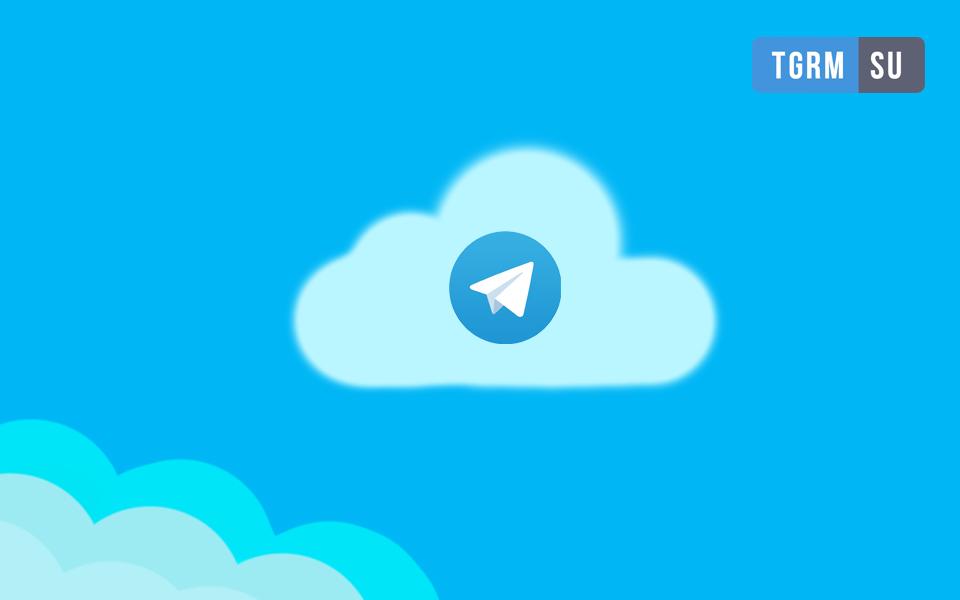
Облачное хранилище в Телеграм — это удобная альтернатива Google Диску, iCloud и другим подобным интернет-платформам, где можно хранить свои файлы. Зачем нагружать память компьютера или использовать физические носители, которые нужно таскать с собой, если все можно хранить на онлайн-серверах, в частности, на удобном облаке Телеграм.
Благодаря облачному хранилищу Телеграм вы сможете воспользоваться нужными файлами в любой точке мира.
Сохраняйте на онлайн-сервера мессенджера фотографии, видеозаписи, архивы, заметки и любую другую информацию. Все что нужно будет для доступа к сохраненным материалам — это интернет.
Рекомендуем также заглянуть в наш огромный каталог Телеграм каналов.
Как технически устроено облако в Телеграм

«Облако», где вы можете хранить файлы без физического носителя, представляет собой краткое, так скажем «народное», определение разработки «cloud storage». Она базируется на технологии хранения материалов пользователя на удаленном сервере.
Где находится облако Телеграм
В этом мессенджере как облачное хранилище реализован раздел «Избранное» («Saved messages»). Он представляет собой обычный чат, в котором вы можете писать самому себе сообщения и отправлять бесконечное количество материалов для хранения.
Также в раздел «Избранное» вы сможете сохранять текстовые послания и отправленные вам материалы от других пользователей.
Вы можете получить доступ к облачному хранилищу, залогинившись в Телеграм с компьютера, планшета или смартфона.
Преимущества облачного хранилища Телеграм

У облака Телеграм есть четыре главных плюса:
-
За него не нужно платить.
-
Объем памяти облачного хранилища неограничен.
-
Получить доступ к нему можно с любого устройства (даже при одновременном использовании аккаунта с нескольких гаджетов, например, на компьютере и смартфоне).
-
Поиск — вы можете ввести название файла в поисковую строку, чтобы быстрей его найти.
С плюсами разобрались, а что на счет минусов этого облачного хранилища?
Минусы облачного хранилища Телеграм
Можно выделить 2 недостатка, с которыми вы можете столкнуться при использовании облака в Телеграм:
- Неструктурированное хранение информации (в облаке общего чата этой проблемы нет). Разложить все по полочкам, по папочкам не получится. Медиафайлы и текстовые месседжи сохраняются сообщениями в ряд. Зато есть поиск по всем сохраненным материалам.
- Размер сохраняемого файла не должен превышать 1,5 гигабайта. То есть, с сохранением некоторых фильмов могут возникнуть проблемы. Правда, зачем хранить их в облаке, если можно в любое время найти нужное кино в интернете?
Если вы хотите сохранить несколько файлов общим размером свыше 1,5 гигабайта, можно разделить загрузку на несколько сообщений.
Недостатки облачного хранилища от Телеграм не критичны. Особенно, если учитывать тот факт, что использование сервиса не будет вам стоит ни копейки.
Лайфхак, как уменьшить размер медиафайлов
Как правило, проблемы с сохранением материалов в облаке Телеграм встречаются только при попытке загрузить фильмы или видео высокого качества. Ниже мы поделимся лайфхаком, который поможет уменьшить размер медиафайла.
Для уменьшения размеров видео используйте специальные видеоконверторы, помогающие добиться нужного результата, слегка снизив качество фильма/видеозаписи.
Как использовать облако Телеграм

Возможности использования облачного хранилища Телеграм ограничиваются лишь вашей фантазией.
Предложим вам несколько вариантов для вдохновения — что можно делать с облачным хранилищем Телеграм:
-
Организовать корпоративный чат, в котором сотрудники компании смогут бесплатно сохранять файлы.
-
Записать в виде заметок название понравившихся песен, цитат и выражений.
-
Создать личный фото- и видеоархив.
-
Загрузить любимые песни и сохранять неограниченное количество плейлистов.
-
Создать свою онлайн-библиотеку из электронных книг.
Попробовать все возможности облачного хранилища Телеграм вы можете в разделе «Избранное».
Как зайти в облако Телеграм
Ниже мы расскажем, как попасть в облачное хранилище Телеграм с компьютера и смартфона.
Как зайти в облако Телеграм с компьютера
Через десктоп-версию мессенджера попасть в то место, где бесплатно могут храниться ваши картинки, видео и другие веб-документы вы можете следующим путем:
- Запустите мессенджер.
- Перейдите на меню (3 полоски в левом верхнем углу).
- Нажмите на специальный значок, который расположен рядом с вашим именем и номером телефона.
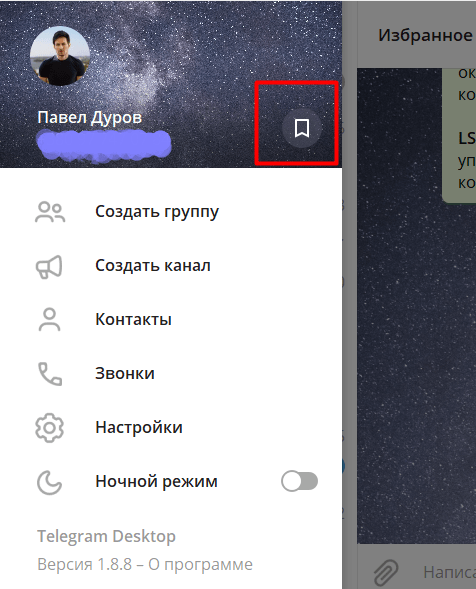
Чтобы загрузить что-нибудь на ваш онлайн-диск, нажмите на значок скрепки, выберите нужный файл и нажмите на действие «Открыть».
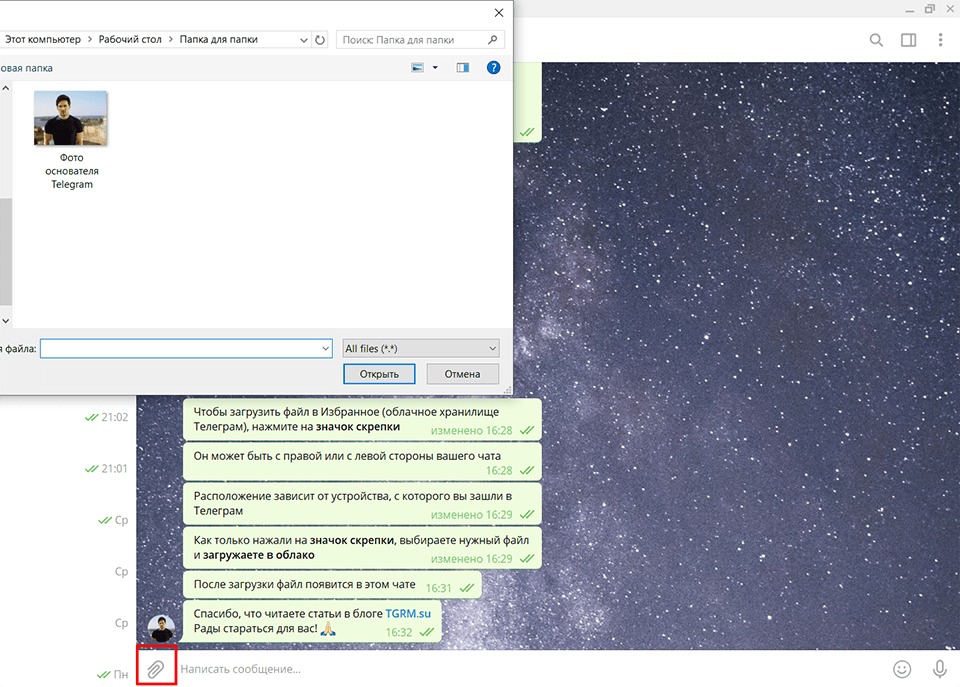
Как зайти в облако Телеграм со смартфона

Для перехода в облачное хранилище Telegram со смартфона инструкция следующая:
-
Зайдите в мобильное приложение Telegram.
-
Перейдите в «Настройки».
-
Зайдите в раздел «Избранное».
Вы на месте! Теперь загружаете то, что вам нужно:
-
Нажимаете на значок скрепки.
-
Выбираете нужные файлы.
-
Нажимаете «Отправить».
Как пользоваться облаком совместно
Вы можете хранить картинки, видео, аудиофайлы и веб-документы в одном месте не только сами, но и с другими людьми.
Облако в совместном чате работает по тому же принципу: можно хранить бесконечное количество материалов и выполнять с ними те же действия, что и при работе в разделе «Избранное».
Ограничение по максимальному размеру загружаемого файла в общем чате то же — 1,5 гигабайта.
Вы уже знаете, что в Telegram можно отправлять голосовые сообщения? Как их записывать, отправлять и сохранять мы рассказали в этой статье.
Как очистить облако Телеграм
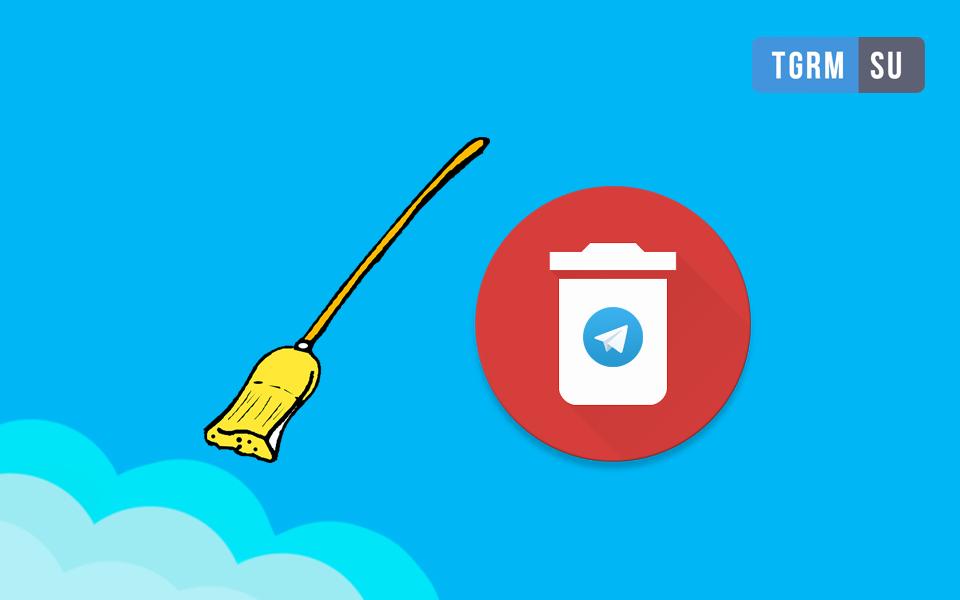
Как удалить сохраненные материалы или выполнить с ними другие действия в облачном хранилище Telegram на компьютере или телефоне? Для этого нужно:
-
Перейти в «Избранное».
-
Нажать правой кнопкой мыши на нужный файл или зажать палец на файле.
-
Выбрать необходимое действие.
Загрузки можно: посмотреть детальней (если вы храните их в облаке общего чата), удалить, переслать другому человеку или сохранить на свой гаджет.
Вы можете сохранить файлы с облака на ваш компьютер или смартфон. Как это делается читайте в нашей специальной статье.
Если нужная вам картинка, видео, аудио или веб-документ хранится в общем чате, тогда:
-
Выберите нужный чат.
-
Нажмите на имя пользователя или его аватарку в чате.
-
Выберите категорию материалов.
-
Нажмите правой кнопкой мыши на нужный файл.
-
Выберите действие.
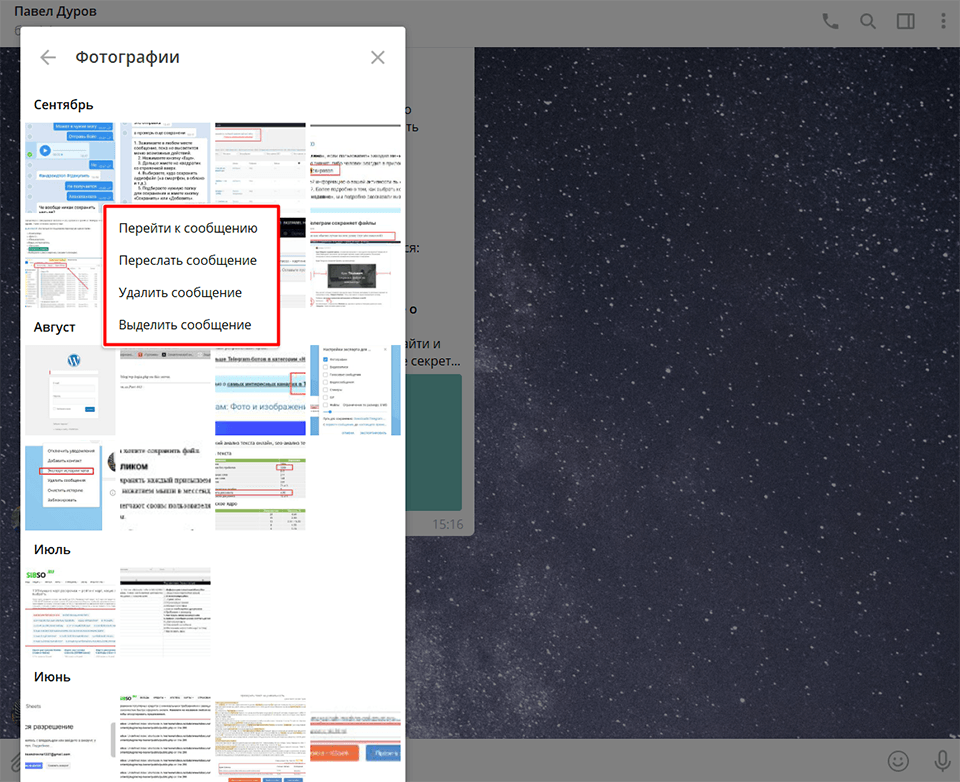
Как удалить/переслать/сохранить файлы в облаке общего чата со смартфона
Для решения этой задачи следуйте несложной инструкции:
- Зайдите в чат.
- Нажмите на аватарку собеседника.
- Зайдите в «Общие материалы».
- Нажмите на действие «Выбрать».
- Поставьте галочки, какие материалы хотите выбрать.
- Нажмите на иконку, отвечающую за нужное действие: удалить/сохранить/переслать.
Ну вот и все! Теперь вы лучше разбираетесь в том, как пользоваться облачным хранилищем в Telegram.
Читайте наш блог чаще и вы откроете для себя еще более интересные возможности этого мессенджера, о которых пока не знаете.
Кстати, вы слышали, что в Telegram можно скрыть статус своей активности от других пользователей?
Подробное руководство по тому, как стать невидимкой вы можете найти в этой статье.
